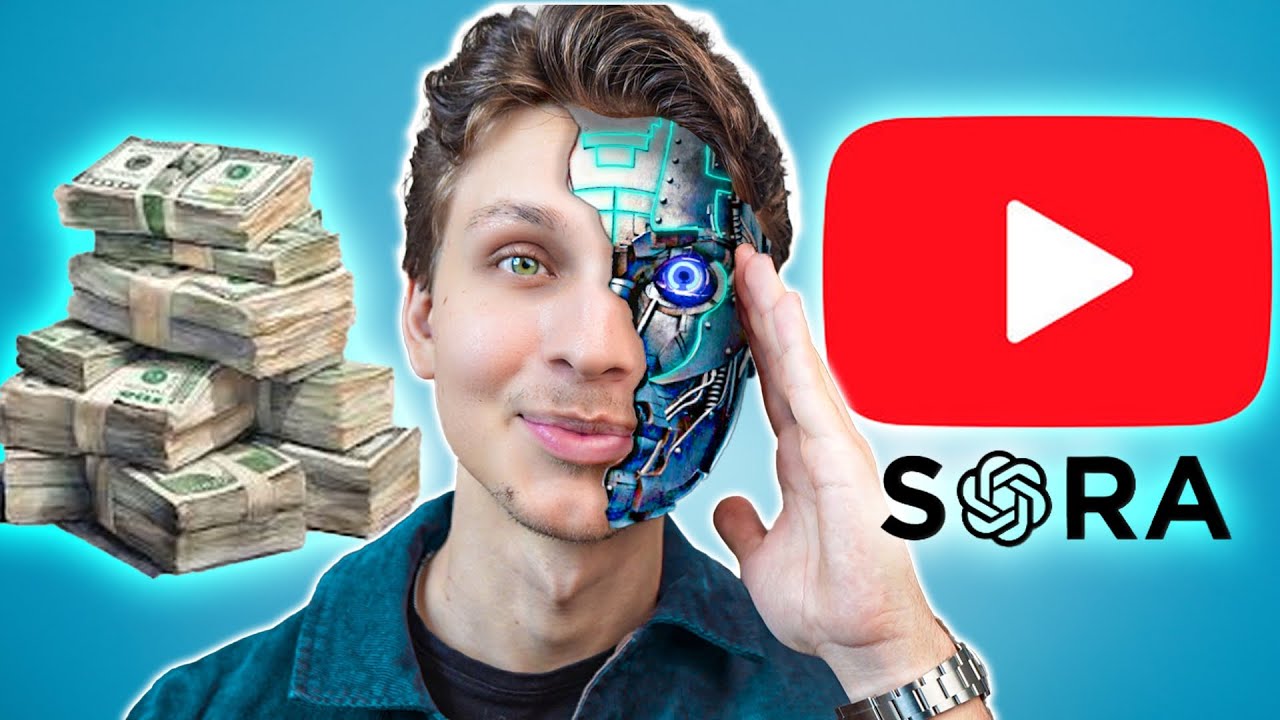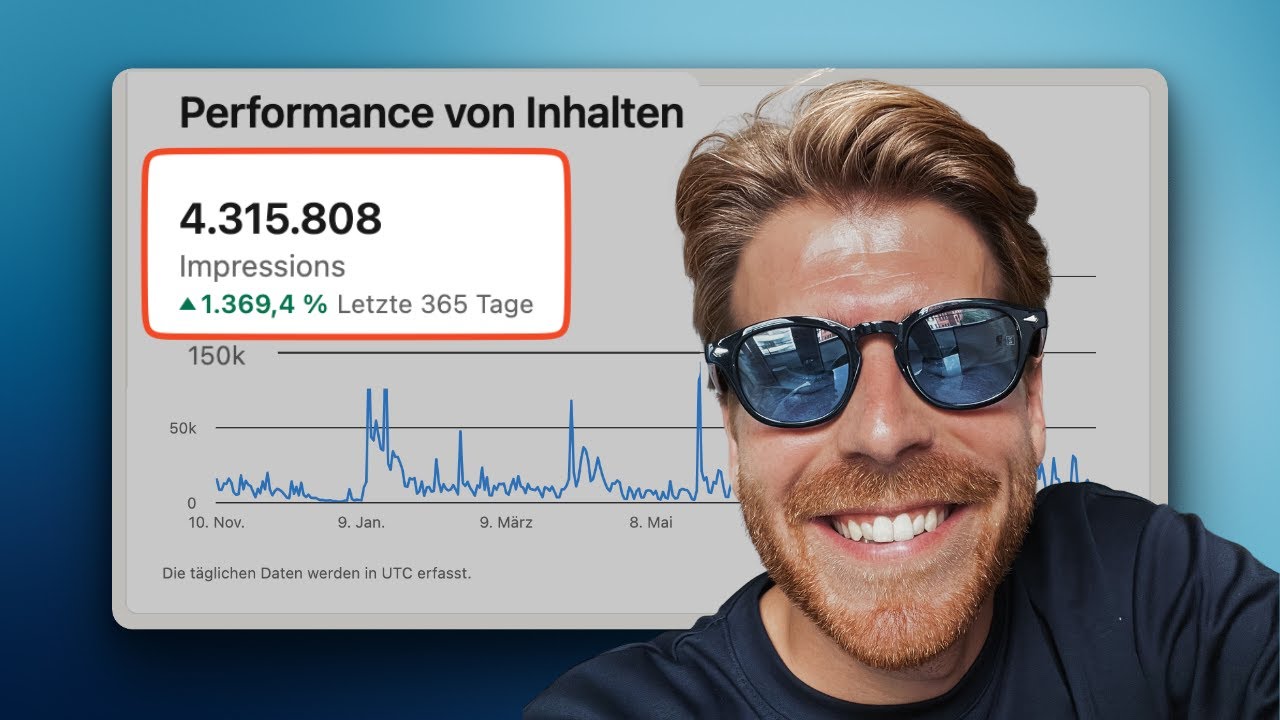The Ultimate Apple Productivity Setup - Capture, Organize, Take Action
Summary
TLDRIn diesem Video erklärt der Nutzer, wie er seine zwei YouTube-Kanäle, Projekte und Hobbys mithilfe von Apple-Software auf seinen Geräten – iPhone, iPad und Mac – effizient managt. Er beschreibt seinen Workflow in drei Hauptkategorien: Erfassen, Organisieren und Handeln. Dabei setzt er auf Apples native Apps wie Erinnerungen, Notizen und Kalender, um Aufgaben zu verwalten und Informationen zu organisieren. Durch die Nutzung von Funktionen wie Smart Lists, Quick Notes und Focus Modes steigert er seine Produktivität. Die einfache Integration der Geräte und iCloud sorgt für ein reibungsloses Arbeiten in der Apple-Ökosystem.
Takeaways
- 😀 Verwenden von Apple-Software für Produktivität: Der YouTuber nutzt ausschließlich Apple-Hardware und -Software für sein Workflow-Management, einschließlich des iPhones, iPads und Macs.
- 😀 Drei Hauptkategorien für das Workflow-Management: Er unterteilt seine Arbeitsweise in die Bereiche Erfassung, Organisation und Handlung.
- 😀 Vorteile der Apple-eigenen Apps: Apple-Apps sind benutzerfreundlich, wartungsarm und sorgen für eine nahtlose Integration über mehrere Geräte hinweg.
- 😀 Der iPhone 15 Pro als tragbares Gehirn: Das iPhone dient als zentrales Gerät für Aufgaben wie Erinnerungen, Recherche und schnelle Siri-Befehle.
- 😀 Das iPad Pro als Tagesplaner: Das iPad wird als mobiler Arbeitsbereich und Planer genutzt, vor allem für Aufgaben wie Notizen und Fotobearbeitung.
- 😀 M1 Max Studio als Arbeitszentrum: Das M1 Max Studio dient als leistungsstarker Hub für Videobearbeitung und Datensicherung, unterstützt von iCloud und NAS.
- 😀 Nutzung der Erinnerungen-App für Aufgabenverwaltung: Erinnerungen sind in verschiedenen Listen organisiert und mit intelligenten Filtern und Hashtags versehen.
- 😀 Notizen für längere Inhalte: Die Notizen-App wird für längere Inhalte wie Artikel oder Rezepte verwendet und ermöglicht das Scannen von Dokumenten und das Erstellen von Schnellnotizen.
- 😀 Apple Continuity für nahtlose Geräteintegration: Mit Continuity können Aufgaben zwischen Geräten wie iPhone und Mac fortgesetzt werden, ohne den Arbeitsfluss zu unterbrechen.
- 😀 Fokus-Modus und Pomodoro-Technik für Produktivität: Der Fokus-Modus wird genutzt, um Ablenkungen zu minimieren, während die Pomodoro-Technik hilft, konzentriert zu arbeiten und regelmäßige Pausen einzulegen.
Q & A
Wie verwaltest du deine YouTube-Kanäle und andere Projekte mit Apple-Software?
-Ich verwalte meine YouTube-Kanäle und anderen Projekte mit einer Kombination aus Apple-Geräten und Apps. Die Hauptgeräte sind mein iPhone, iPad und Mac, und ich benutze hauptsächlich Apples eigene Software wie Erinnerungen, Notizen und Kalender, um meine Aufgaben zu erfassen, zu organisieren und umzusetzen.
Welche Apple-Geräte nutzt du in deinem Arbeitsablauf und wofür?
-Ich benutze drei Hauptgeräte: mein iPhone 15 Pro für Aufgabenmanagement und schnelle Informationen, mein iPad Pro für tägliche Planungen und Aufgaben wie das Bearbeiten von Fotos, und mein Mac Studio M1 Max für tiefere, ressourcenintensive Arbeiten wie Videoediting.
Warum bevorzugst du Apples eigene Apps gegenüber Drittanbieter-Apps?
-Apple-Apps sind benutzerfreundlich, zuverlässig und gut in das Ökosystem integriert. Sie erfordern weniger Wartung, da es keine Sorgen über Inkompatibilitäten oder Abonnementgebühren gibt. Das spart Zeit und sorgt für eine reibungslose Nutzung auf allen Geräten.
Wie nutzt du die Erinnerungen-App zur Aufgabenverwaltung?
-Ich nutze die Erinnerungen-App für meine täglichen Aufgaben und erstelle smarte Listen basierend auf verschiedenen Kategorien. Zum Beispiel habe ich Listen für wichtige Aufgaben des Tages, gemeinsame Listen mit meiner Frau für gemeinsame Aktivitäten und spezifische Listen für Dinge wie Filme oder Orte, die ich besuchen möchte.
Was sind smarte Listen und wie verwendest du sie in der Erinnerungen-App?
-Smarte Listen sind Listen, die automatisch Aufgaben aus verschiedenen Kategorien zusammenfassen, wie etwa Arbeit oder Privatleben. Ich erstelle eine Liste, die sowohl meine Inbox als auch Aufgaben für den heutigen Tag zeigt, um alles auf einen Blick zu haben.
Wie erleichtern dir Hashtags und Tags in der Erinnerungen-App die Organisation?
-Mit Hashtags und Tags kann ich Aufgaben nach Themen oder Kategorien ordnen. Zum Beispiel tagge ich Aufgaben mit 'Arbeit', um alle arbeitsbezogenen Aufgaben in einer einzigen Liste zu sehen, was die Organisation vereinfacht und Zeit spart.
Welche Funktionen bietet die Notizen-App zur Erfassung und Organisation von Informationen?
-Die Notizen-App ermöglicht es mir, längere Inhalte wie Artikel oder Rezepte zu speichern, Dokumente zu scannen und Quick Notes für schnelle Notizen zu erstellen. Außerdem kann ich Notizen miteinander verlinken, um eine Art Wiki für Projekte zu erstellen.
Was ist die Funktion der Schnellnotizen und wie nutzt du sie?
-Schnellnotizen sind eine schnelle Möglichkeit, Notizen zu erfassen, die ich später organisieren kann. Ich habe das Quick Notes-Icon in der Steuerzentrale, sodass ich sofort eine Notiz erstellen kann, ohne die Notizen-App zu öffnen. Diese werden später sortiert oder gelöscht.
Wie integrierst du Apples Continuity-Funktionen in deinen Arbeitsablauf?
-Die Continuity-Funktionen ermöglichen es mir, Aufgaben oder Websites nahtlos zwischen meinen Geräten zu wechseln. Zum Beispiel kann ich eine Webseite auf meinem iPhone öffnen und die Arbeit dann auf meinem Mac fortsetzen, oder Text von einem Gerät kopieren und auf einem anderen einfügen.
Welche Rolle spielt der Kalender in deiner Produktivität und wie nutzt du ihn?
-Ich nutze den Kalender sowohl für persönliche als auch für berufliche Termine. Wir teilen einen gemeinsamen Kalender mit meiner Frau und verwenden zusätzliche farbcodierte Kalender für verschiedene Aktivitäten, wie z.B. für die Kinder oder für unsere Campingausflüge.
Outlines

هذا القسم متوفر فقط للمشتركين. يرجى الترقية للوصول إلى هذه الميزة.
قم بالترقية الآنMindmap

هذا القسم متوفر فقط للمشتركين. يرجى الترقية للوصول إلى هذه الميزة.
قم بالترقية الآنKeywords

هذا القسم متوفر فقط للمشتركين. يرجى الترقية للوصول إلى هذه الميزة.
قم بالترقية الآنHighlights

هذا القسم متوفر فقط للمشتركين. يرجى الترقية للوصول إلى هذه الميزة.
قم بالترقية الآنTranscripts

هذا القسم متوفر فقط للمشتركين. يرجى الترقية للوصول إلى هذه الميزة.
قم بالترقية الآنتصفح المزيد من مقاطع الفيديو ذات الصلة
5.0 / 5 (0 votes)